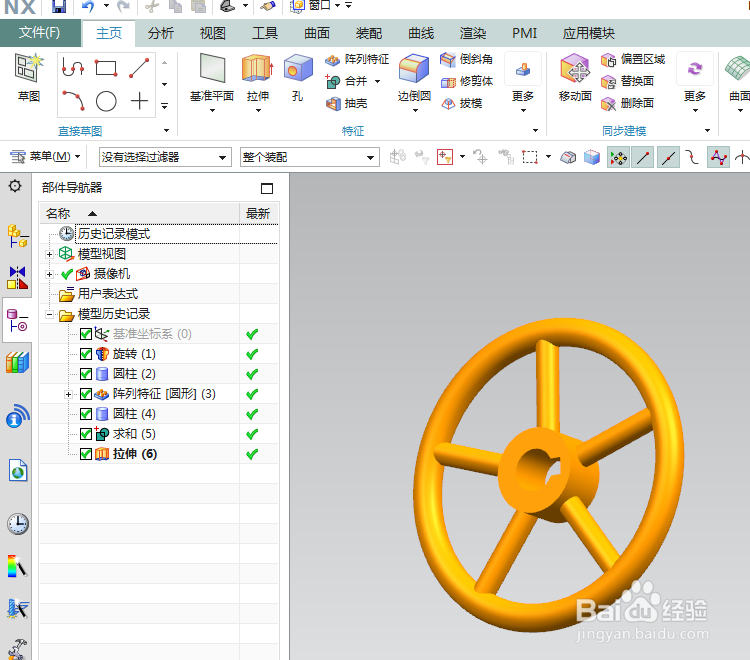1、如下图所示,打开UG10.0软件,新建一空白的模型文件,另存为:UG10.0练习三维建模一百二十八之圆轮
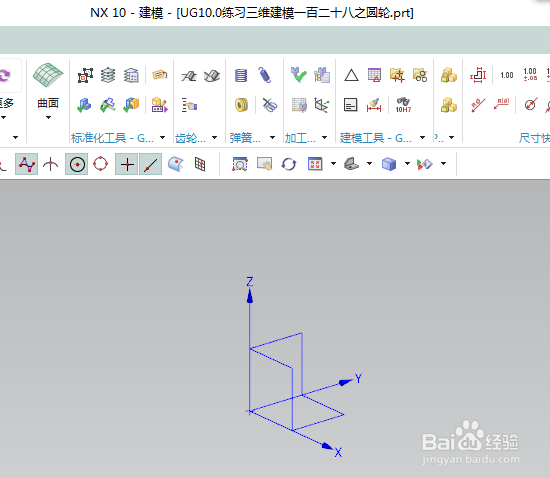
2、如下图所示,执行【旋转——YZ平面】,直接进入草图。
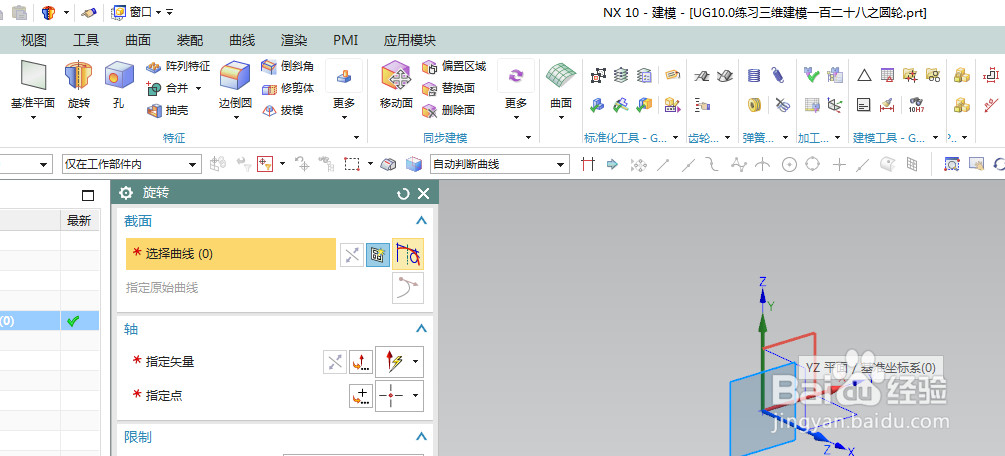
3、如下图所示,激活圆命令,画圆,双击修改直径为ø10,圆心距离横轴50,距离纵轴0,点击完成,退出草图。
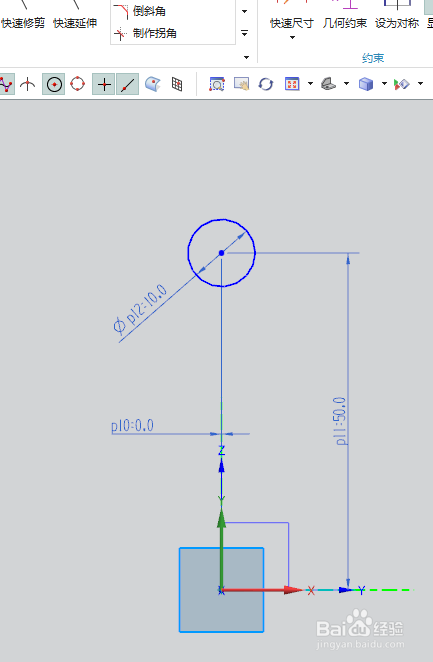
4、如下图所示,旋转轴指定为Y轴,点击确定。

5、如下图所示,执行【菜单——插入——设计特征——圆柱体】,指定矢量Z轴,指定点:默认坐标原点,设置尺寸:直径8,高度50,点击确定。
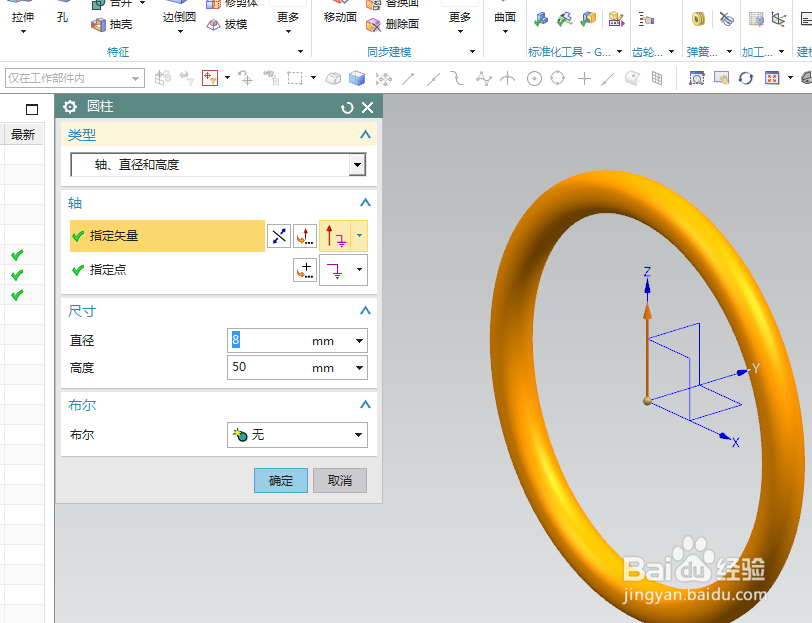
6、如下图所示,执行【菜单——插入——关联复制——阵列特征】,选中圆柱体,圆形布局,指定质量Y轴,设置数量5,节距角72,点击确定。
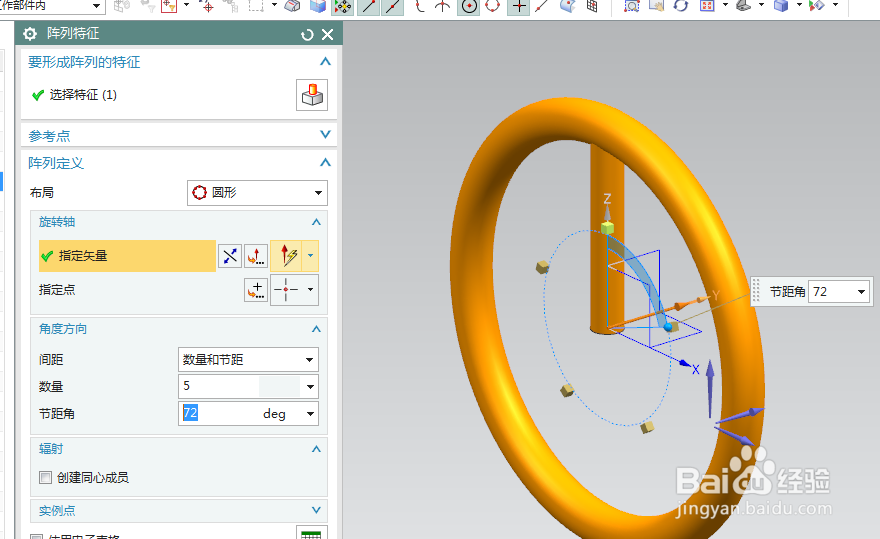
7、如下图所示,执行【菜单——插入——设计特征——圆柱体】,指定矢量Y轴,指定点:坐标如下(X0,Y-9,Z0,)设置尺寸:直径30,高度18,点击完成,退出草图。
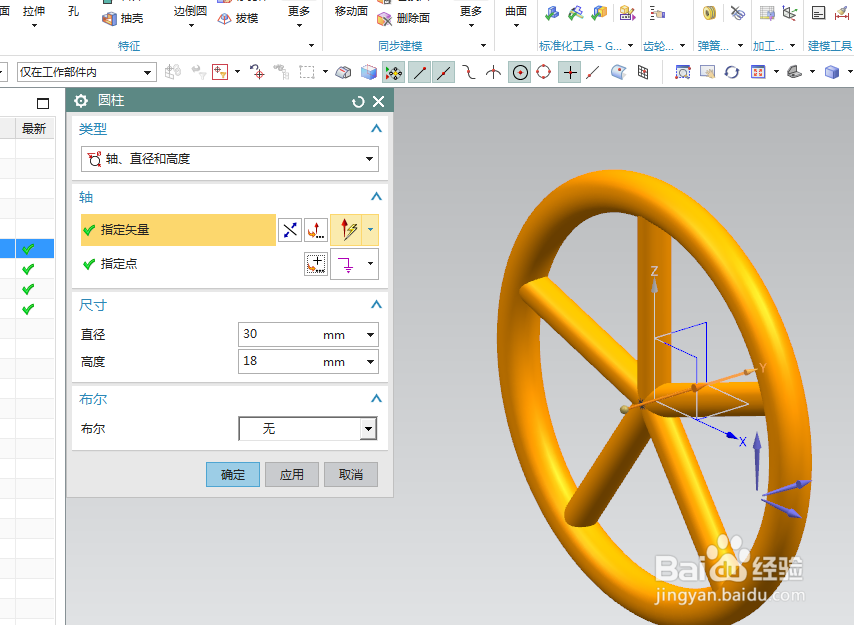
8、如下图所示,点击工具栏中的合并命令,选中所有的实体,点击确定。
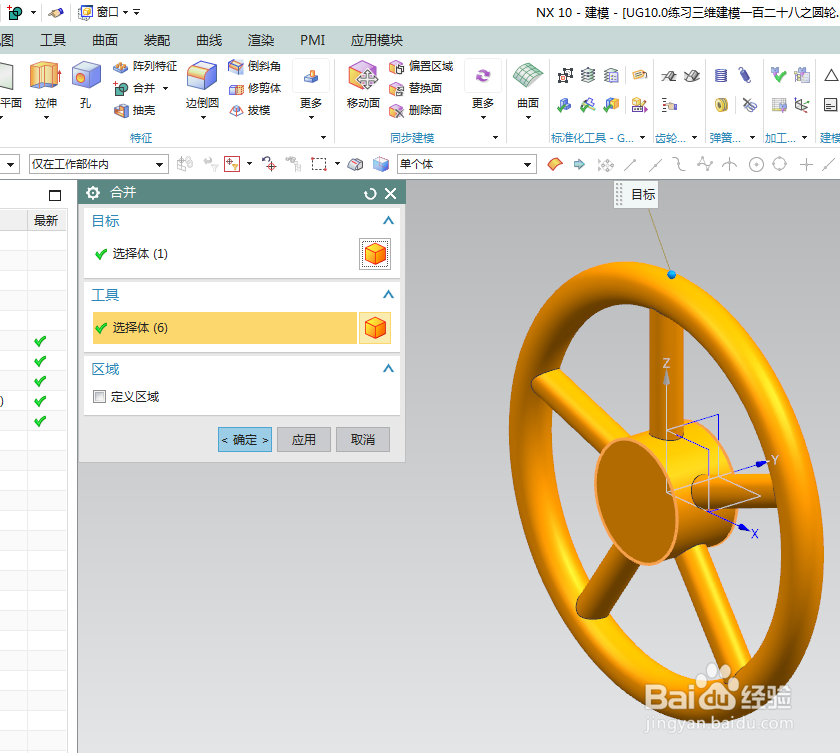
9、如下图所示,执行【拉伸——XZ平面】,直接进入草图。
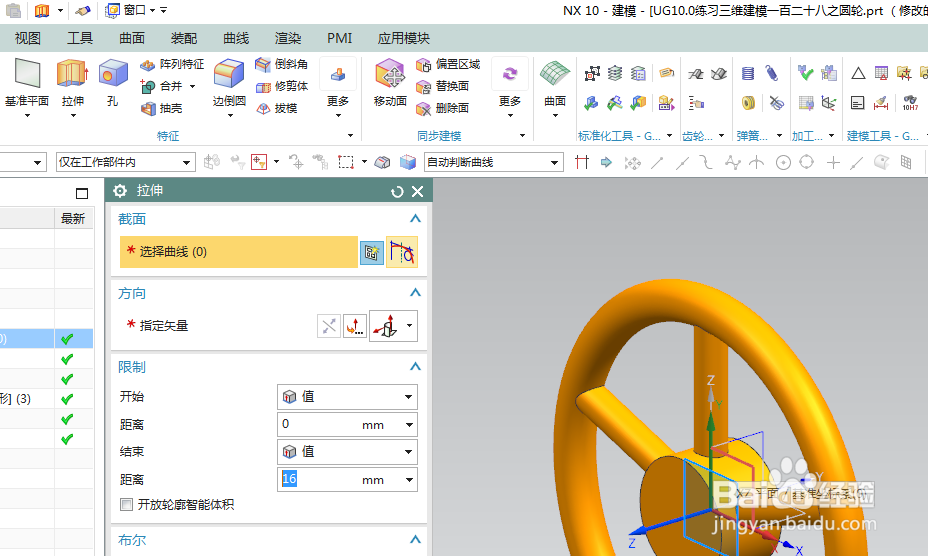
10、如下图所示,激活圆命令,画圆,双击修改癣嗡赧箬圆直径为ø15.0,激活矩形命令,画矩形,激活快速尺寸命令,标注尺寸:宽6,半宽3,总长18.3,点击完成,退出草图。
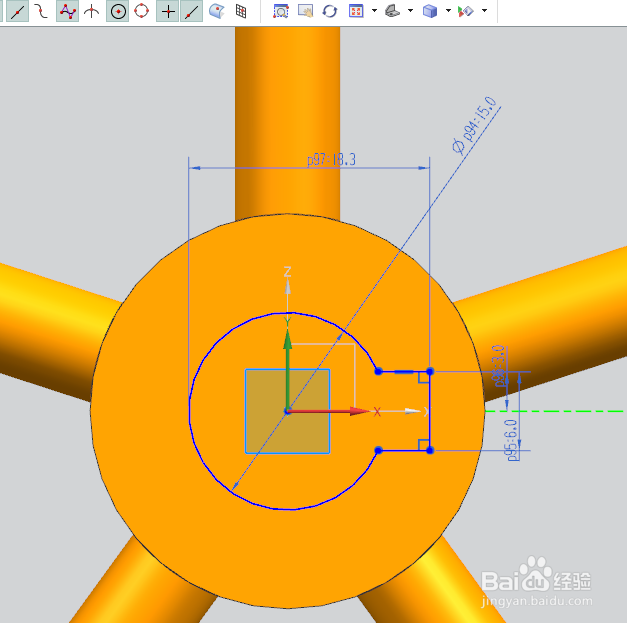
11、如下图所示,设置限制:-16开始,16结束,布尔求差,点击确定。
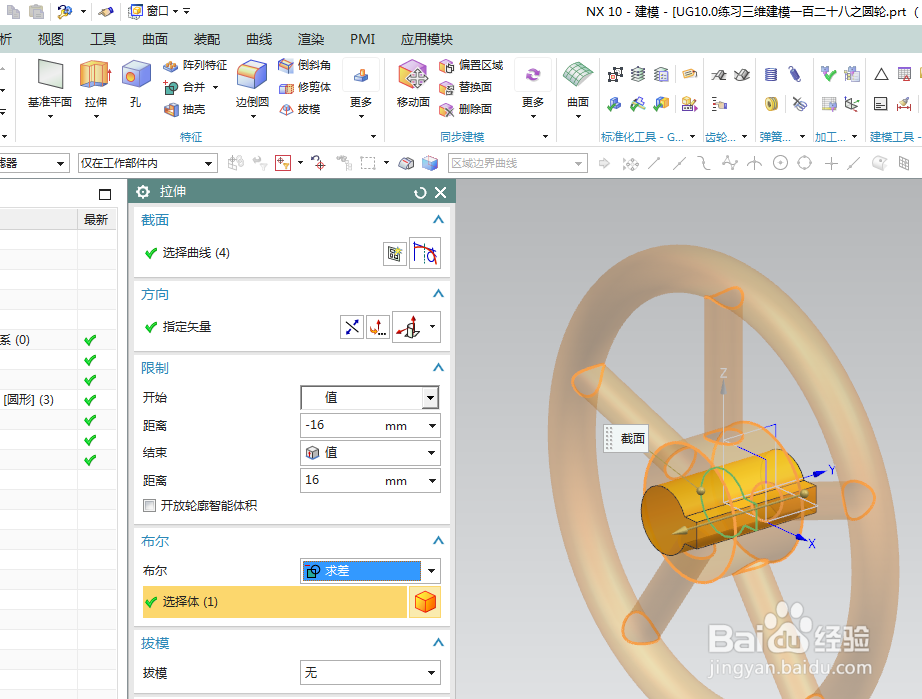
12、如下图所示,隐藏基准坐标系,显示设置为着色,————至此,这个三维建模完成,本次练习结束。